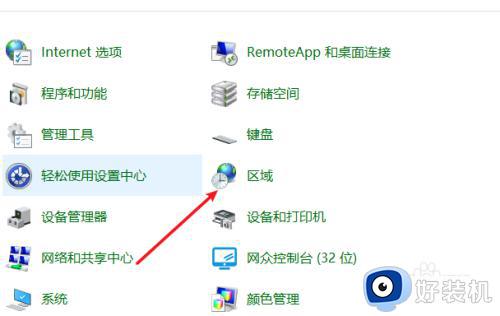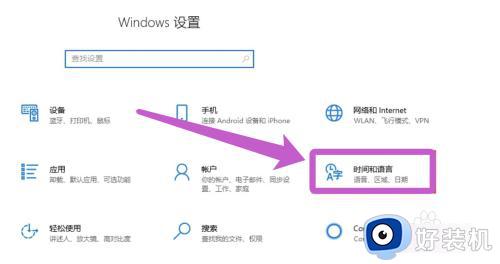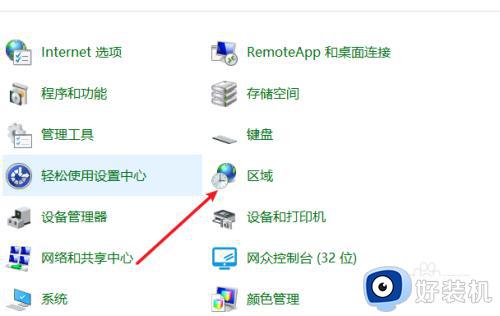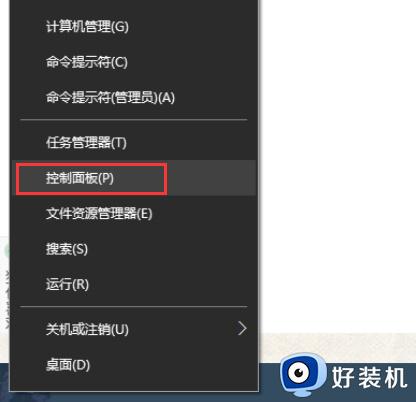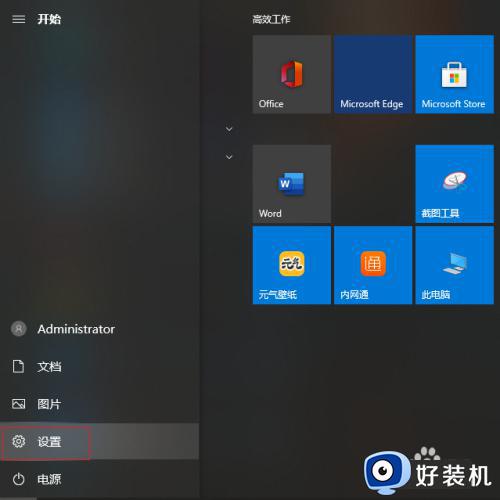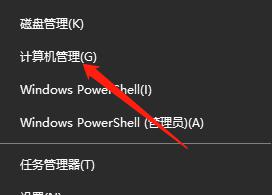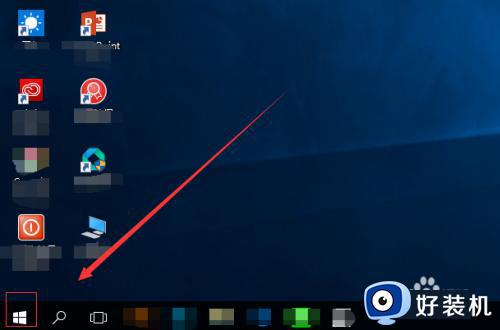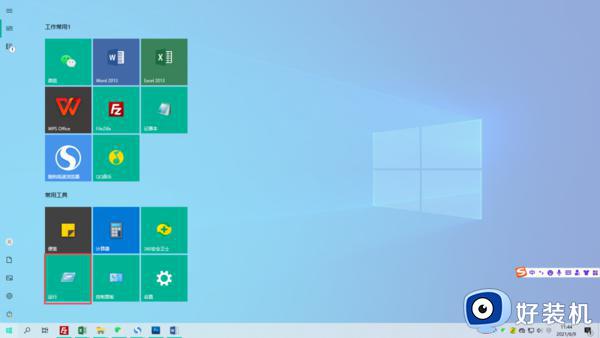win10时间格式怎么设置 win10时间格式的修改方法
时间:2023-11-01 10:20:31作者:zheng
一般来说,win10电脑的时间格式都是年月日的显示方式,但是有些用户在使用win10电脑的时候发现电脑的时间格式是月日年,开起来非常难受,想要修改格式却不知道win10时间格式的修改方法是什么,今天小编就给大家带来win10时间格式怎么设置,如果你刚好遇到这个问题,跟着我的方法来操作吧。
推荐下载:win10系统旗舰版
方法如下:
1、在控制面板界面中,点击打开区域选项。
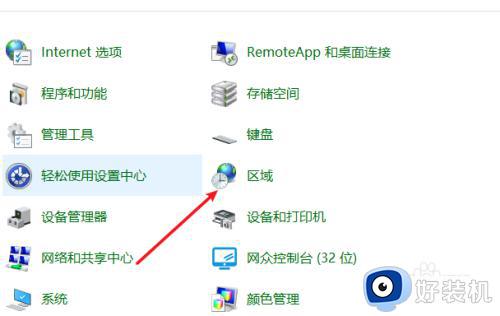
2、在区域界面中,通过格式的下拉菜单设置日期格式。
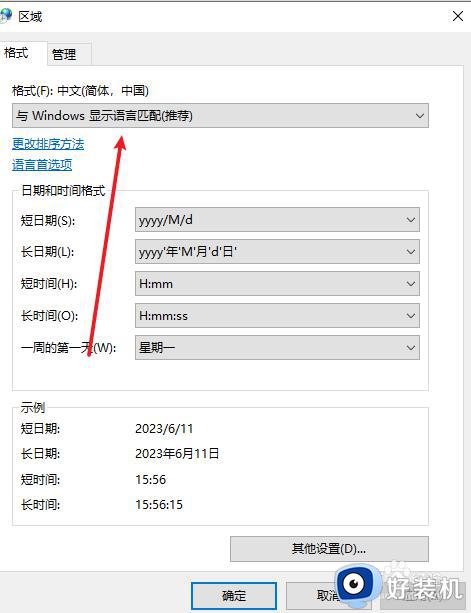
3、完成格式设置后,点击下方的确定按钮完成设置。
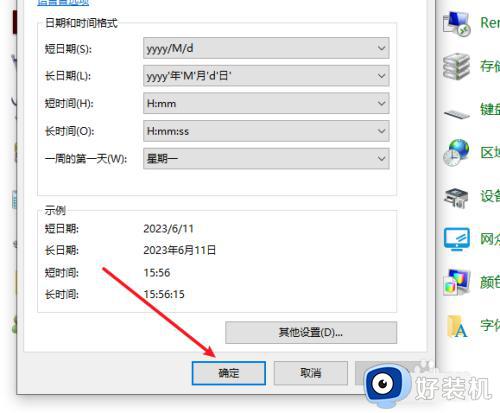
win10时间格式怎么设置就为大家介绍到这里了。若是你也遇到同样情况的话,不妨参考本教程操作看看!